Вашият Lenovo екран мига ли, когато е включен? Не се паникьосвайте. Следвайте това ръководство, за да научите как да коригирате проблема с мигането на екрана на лаптоп Lenovo в Windows 10.
Може да се уплашите, когато дисплеят на вашия лаптоп Lenovo внезапно примигне или стане черен без никакво предупреждение или съобщение за грешка. Това може да бъде много обезпокоително, особено ако не сте запазили работата си. Много потребители съобщават, че са започнали да изпитват проблеми с мигащия екран на Lenovo след надстройка до Windows 10 от Windows 8.1 или Windows 7.
Ако сте един от злополучните потребители, чийто екран на лаптоп Lenovo мига постоянно, значи сте попаднали на правилната страница. Тук в това ръководство ще обсъдим няколко осъществими решения за спиране на трептенето на екрана на лаптоп или компютър на Lenovo. Преди да преминем към заобикалящите решения, нека първо разберем какво причинява трептене на екрана в Windows 10.
Поддържайте драйвера на дисплея си актуален, за да отстраните проблема с трептене на екрана на лаптоп Lenovo
Не можете да намерите правилните драйвери на дисплея онлайн? Не се притеснявайте, използвайте Bit Driver Updater, за да намерите и инсталирате автоматично най-подходящите драйвери за вашето устройство. Това е награденият софтуер за актуализиране на драйвери, който инсталира само WHQL сертифицирани и подписани драйвери. Той има потенциал да ускори производителността на компютъра, като изчисти системните нежелани файлове. Вземете безплатно Bit Driver Updater от бутона за изтегляне по-долу.

Защо екранът на лаптопа ми Lenovo мига?
По-долу е даден списък с възможни причини, които могат да причинят трептене на екрана на вашия лаптоп Lenovo в Windows 10:
- Остарял или повреден драйвер за дисплей
- Грешни настройки на дисплея
- Несъвместими приложения
- Остарял BIOS
Как да поправите проблема с трептене на екрана на лаптоп Lenovo в Windows 10
Ако екранът ви на Lenovo се побърка (мига/мига/затъмнява на всеки няколко минути), тогава можете да разрешите проблема с решенията по-долу.
Решение 1: Актуализирайте драйверите на дисплея си
Много причини могат да предизвикат трептене на екрана на лаптопи Lenovo след актуализация на Windows 10, но най-честата причина за това е остарял или повреден драйвер на дисплея. Ето защо, за да накарате екрана на вашия лаптоп да работи по-добре, първо трябва да деинсталирате текущия си адаптер за дисплей с помощта на Device Manager и след това опитайте да инсталирате най-новата версия на драйвера с помощта на автоматизиран инструмент за драйвери, напр като Програма за актуализиране на битови драйвери.
Деинсталирайте драйвера на дисплея си
За да деинсталирате текущия си драйвер за дисплей, следвайте стъпките по-долу:
- Щракнете с десния бутон върху Започнете бутон (икона на логото на Windows), след което изберете Диспечер на устройства.
Забележка: Ако не виждате правилно дисплея си, може да се наложи стартирайте или стартирайте лаптопа си в безопасен режим.
- След като отворите диспечера на устройства, отидете на Дисплей адаптери раздел и разгънете същото, като щракнете върху иконата със стрелка до него.
- След това щракнете с десния бутон върху адаптера и изберете Деинсталиране на устройството опция от изскачащото меню.
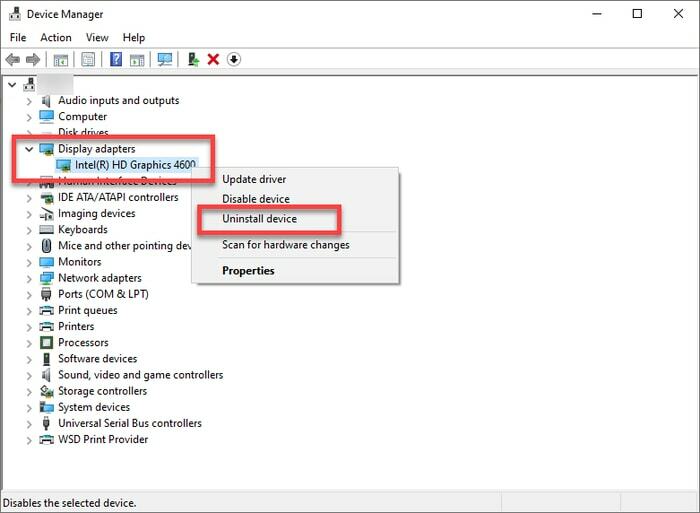
- Сега трябва да поставите отметка в квадратчето до Изтрийте софтуера на драйвера за това устройство опция и след това изберете Деинсталиране или опция OK.
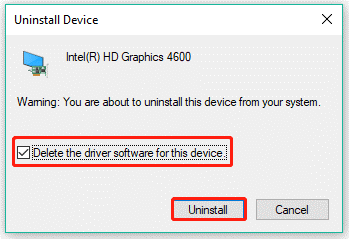
- След като процесът на деинсталиране завърши, рестартирайте вашия лаптоп или настолен компютър.
Актуализирайте драйвера на дисплея си
Можеш актуализиране на драйвери на устройства с помощта на ръчни и автоматични средства. Но ръчният процес отнема време и е податлив на грешки, поради което изисква много търпение и технически познания. Поради тази причина ние съветваме потребителите да актуализират системните драйвери автоматично с мощен инструмент като Bit Driver Updater. Софтуерът е интелигентно програмиран, за да помогне на потребителите да изтеглят и инсталират най-новите препоръчани от производителя версии на драйвери само с няколко щраквания на мишката. Ето как да го използвате.
- Изтеглете и инсталирайте Програма за актуализиране на битови драйвери.

- Програмата започва автоматично да сканира за остарели драйвери, когато се стартира. Ако искате да започнете ръчно сканиране, можете да щракнете върху Драйвери за сканиране бутон на началния екран.
- След това просто трябва да щракнете върху Актуализирайте сега бутон до драйвера (например драйвер на дисплея), който искате да актуализирате, а останалото оставете на програмата.

Прочетете също: [Коригирано] Проблем с клавиатурата на лаптопа Lenovo не работи в Windows 10
Решение 2: Проверете настройките на дисплея си
Екранът на вашия лаптоп Lenovo може да мига или да се затъмни, ако настройките на дисплея на вашата система не са правилно конфигурирани. Следователно можете да опитате да промените разделителната способност на екрана си, за да проверите дали това помага да се коригира проблемът с мигането на екрана на лаптопа на Lenovo в Windows 10.
- На клавиатурата си натиснете Лого на Windows + I ключ за отваряне на Настройки
- След това изберете Система подкатегория от наличните опции.

- На първия Дисплей раздел, трябва да превъртите надолу до Резолюция на дисплея опция в десния панел и след това задайте разделителната способност на екрана на препоръчителното ниво от падащото меню.
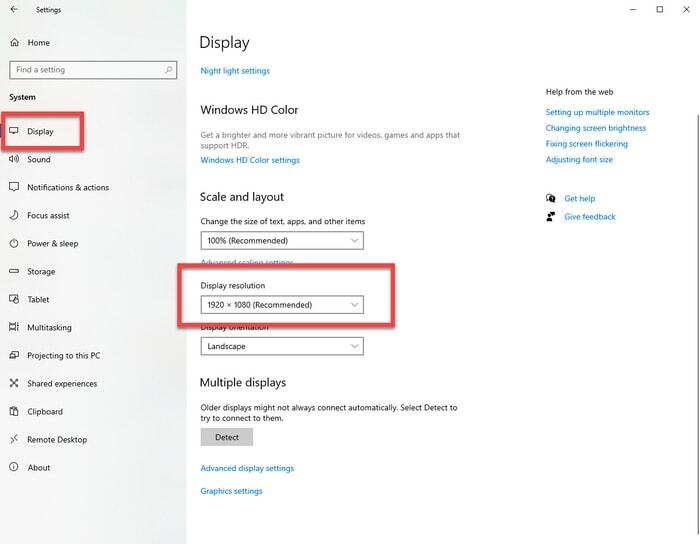
След като изпълните горните стъпки, рестартирайте компютъра си и проверете дали проблемът с мигащия екран на Lenovo все още съществува.
Прочетете също: Камерата на лаптопа Lenovo не работи на Windows 10 [ПОПРАВЛЕНО]
Решение 3: Деинсталирайте несъвместими приложения
Може да срещнете проблем с трептене на екрана или монитора, ако приложенията, инсталирани на вашия лаптоп Lenovo, не са съвместими с Windows 10.
Няколко проблемни потребители съобщиха, че са успели да поправят проблема с мигането на екрана на лаптопа Lenovo в Windows 10 след деинсталиране на някои антивирусни програми и приложения на трети страни, като Norton Antivirus, iCloud и IDT аудио.
За да деинсталирате несъвместими приложения, следвайте инструкциите, дадени по-долу:
- Отвори Настройки (Win+I) приложение, след което изберете Приложения подкатегория.

- На първия Приложения и функции раздел, превъртете надолу списъка и щракнете върху приложението, което причинява проблема.
- Щракнете върху Деинсталиране. След това щракнете върху да за да потвърдите избора си.
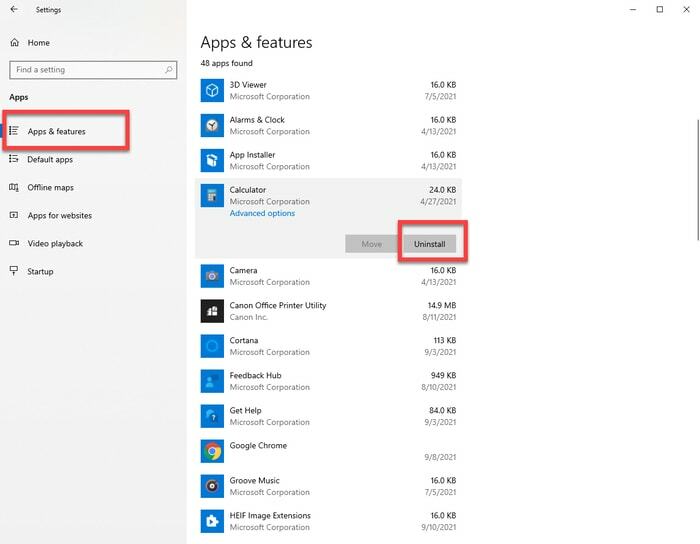
След като деинсталирате несъвместимите приложения, рестартирайте системата си и вижте дали това отстранява мигащия екран на лаптопа на Lenovo при стартиране на проблема.
Прочетете също: Изтегляне, инсталиране и актуализиране на драйвер за сензорен екран на Windows 10
Решение 4: Актуализирайте BIOS
BIOS, съкращение за Basic Input Output System, е фърмуер, използван за управление на основни хардуерни функции на компютъра. Може да срещнете трептене на екрана на вашия лаптоп, когато изтече датата. Следователно, за да коригирате проблемите с мигането на екрана на лаптоп Lenovo в Windows 10, можете да опитате да актуализирате BIOS, като следвате стъпките по-долу.
- Посетете уебсайт за техническа поддръжка на Lenovo.
-
Въведете името на вашия модел лаптоп Lenovo (например ThinkPad L14) и изберете същото от списъка с предложения.
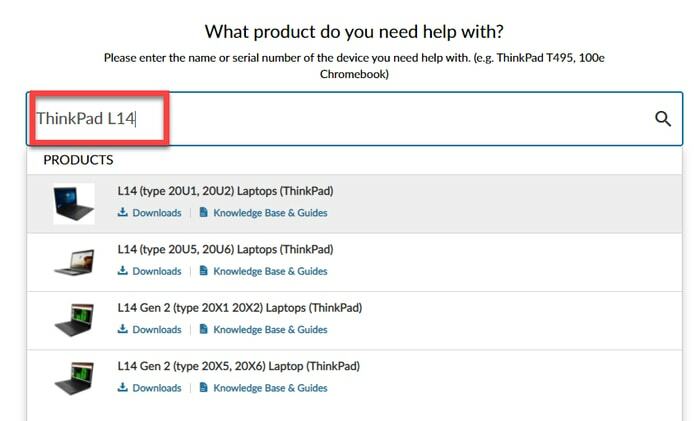
- След това изберете Драйвери и софтуер опция от левия страничен панел.
- Сега трябва да отидете в Ръчно актуализиране раздел и щракнете върху BIOS/UEFI категория.
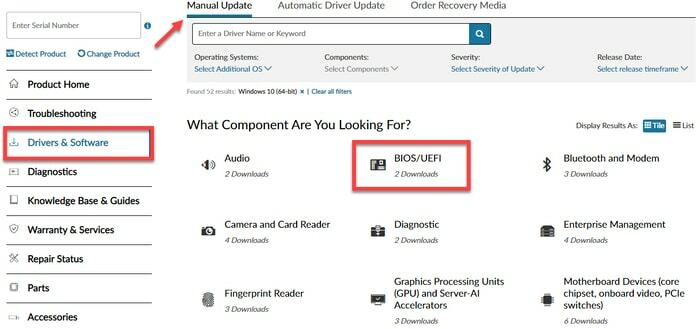
- Щракнете върху Изтегли икона до последната актуализация на BIOS.
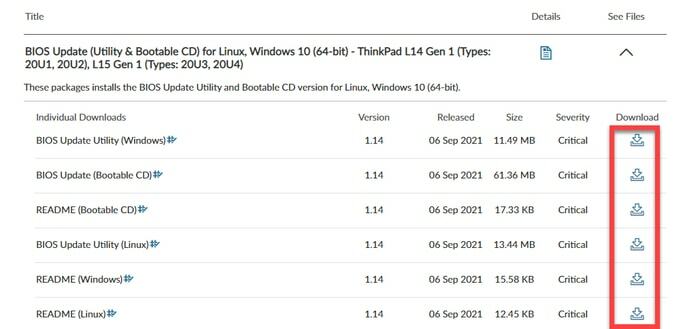
- Щракнете двукратно върху изтегления изпълним (.exe) файли следвайте инструкциите на екрана, за да актуализирате BIOS на вашия лаптоп.
След като актуализацията бъде инсталирана, рестартирайте системата си и вижте дали проблемът с мигащия екран на Lenovo е престанал.
Прочетете също: Как да актуализирате графични драйвери в Windows 10 {Simple Guide}
Проблем с трептене на екрана на лаптоп Lenovo: Решен
Тук, в този блог, ние обяснихме няколко осъществими метода за това как да поправите проблема с мигането на екрана на лаптопа Lenovo в Windows 10. Надяваме се, че информацията, която споделихме по-горе, ще ви бъде полезна.
Ако имате въпроси или предложения, не се колебайте да оставите коментар в раздела по-долу. За повече такива информативни ръководства, абонирайте се за блоговете на TechPout и ни следвайте в платформите на социалните медии.